![]()
ActiveShade erstellt eine Rendervorschau, in der Sie sehen können, wie sich Änderungen an den Lichtquellen oder Materialien auf Ihre Szene auswirken. Wenn Sie Lichtquellen oder Materialien anpassen, wird die Renderausgabe im ActiveShade-Fenster interaktiv aktualisiert.
Im Rollout "Renderer zuweisen" der Registerkarte "Allgemein" im Dialogfeld "Renderausgabe einrichten" bestimmen Sie, welcher Renderer für das ActiveShade-Rendern verwendet werden soll.
bestimmen Sie, welcher Renderer für das ActiveShade-Rendern verwendet werden soll.
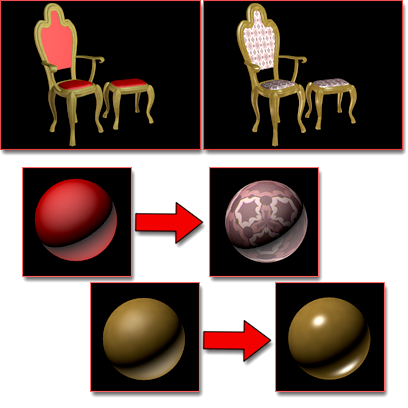
ActiveShade-Vorschau der Materialänderungen
Links oben: Vor der Aktualisierung
Rechts oben: Nach Änderung des Gewebematerials in ein Map-Material und Erhöhung der Glanzlichter im Holzmaterial
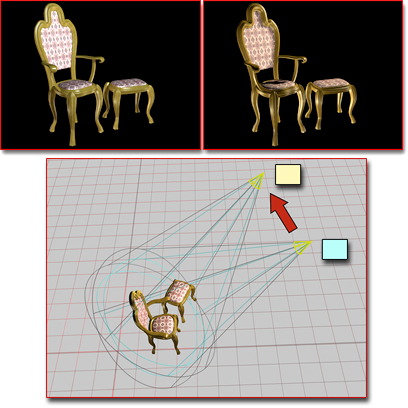
ActiveShade-Vorschau auf Beleuchtungsänderungen
Links oben: Vor der Verschiebung eines Lichts in einem Ansichtsfenster
Rechts oben: Nach der Verschiebung des Lichts
ActiveShade-Befehle
Wenn Sie mit der rechten Maustaste auf ein ActiveShade-Fenster klicken, zeigt das Quad-Menü ein ActiveShade-Menü an. Dieses Menü enthält eine Reihe von ActiveShade-Befehlen.
Prozeduren
So zeigen Sie ein frei verschiebbares ActiveShade-Fenster an:
-
 Wählen Sie "ActiveShade" im Flyout "Rendern". Anmerkung: Wie bei der Option "Rendern" wird auch im ActiveShade-Fenster die Ausgabegröße im Dialogfeld Rendern einrichten berücksichtigt. Um eine andere Rendergröße zu verwenden, legen Sie diese zunächst unter "Rendern einrichten" fest und öffnen dann das ActiveShade-Fenster.
Wählen Sie "ActiveShade" im Flyout "Rendern". Anmerkung: Wie bei der Option "Rendern" wird auch im ActiveShade-Fenster die Ausgabegröße im Dialogfeld Rendern einrichten berücksichtigt. Um eine andere Rendergröße zu verwenden, legen Sie diese zunächst unter "Rendern einrichten" fest und öffnen dann das ActiveShade-Fenster.
So zeigen Sie ein ActiveShade-Fenster in einem Ansichtsfenster an:
- Klicken Sie mit der rechten oder linken Maustaste auf die Ansichtsfenster-Beschriftung "Blickpunkt (POV)". Wählen Sie aus dem Menü "Ansichtsfenster-Beschriftung: POV" "ActiveShade". Anmerkung:
 Ein zum Vollbild maximiertes Ansichtsfenster kann nicht zum ActiveShade-Fenster gemacht werden, und ein ActiveShade-Fenster kann nicht maximiert werden.
Ein zum Vollbild maximiertes Ansichtsfenster kann nicht zum ActiveShade-Fenster gemacht werden, und ein ActiveShade-Fenster kann nicht maximiert werden.
So wandeln Sie ein ActiveShade-Ansichtsfenster in ein anderes Ansichtsfensterformat um:
- Aktivieren Sie den Werkzeugkasten im ActiveShade-Ansichtsfenster.
- Klicken Sie mit der rechten Maustaste auf den Werkzeugkasten.
- Wählen Sie im Popup-Menü den Ansichtstyp, den Sie anzeigen möchten.
Sie können das Ansichtsfenster auch auf den ursprünglichen Status zurücksetzen, indem Sie mit der rechten Maustaste in das Ansichtsfenster klicken und im Quadranten "Anzeigen" (links oben)
 "Schließen" wählen.
"Schließen" wählen.
So zoomen und panen Sie in einem ActiveShade-Fenster:
- Halten Sie die
 -Taste gedrückt, und drücken Sie die linke Maustaste, um die Ansicht zu vergrößern, oder die rechte Maustaste, um die Ansicht zu verkleinern.
-Taste gedrückt, und drücken Sie die linke Maustaste, um die Ansicht zu vergrößern, oder die rechte Maustaste, um die Ansicht zu verkleinern. - Halten Sie die
 -Taste gedrückt, und ziehen Sie die Maus, um die Ansicht zu panen. (Das Fenster muss vergrößert sein.)
-Taste gedrückt, und ziehen Sie die Maus, um die Ansicht zu panen. (Das Fenster muss vergrößert sein.)
Sie können das Bild im ActiveShade-Fenster vergrößern, verkleinern und panen. Dies ist sogar möglich, während eine Szene gerendert wird.
- Rollen Sie das Rad, um die Ansicht zu vergrößern oder zu verkleinern.
- Drücken Sie das Rad, und ziehen Sie die Maus, um die Ansicht zu panen. Anmerkung: Sie können das Bild mit jedem Dreitasten-Zeigegerät panen. Sie können diese Funktion aktivieren, indem Sie auf der Registerkarte "Ansichtsfenster" des Dialogfelds "Einstellungen" die Option "Pan/Zoom" wählen.
Wenn Sie eine Maus mit drei Tasten haben, können Sie mit der mittleren Maustaste oder dem Rad zoomen und panen: